Come installare un emulatore su iPhone senza Jailbreak
Reading Time: 5 minutesSe volete giocare con i vostri titoli SNES, N64, Game Boy e Sega e tanti altri tra i vostri giochi preferiti di un tempo, sul vostro iPhone, siete nel posto giusto. Mentre un tempo il processo di installazione di un emulatore era lungo e contorto, oltre al fatto che spesso con iPhone c’era bisogno del jailbreak, ora fortunatamente, non è più così. Anche se Apple non accetta gli emulatori sull’App Store come Google con il Play Store, ci sono modi per installare rapidamente e facilmente gli emulatori sul vostro iPhone. Vediamo insieme come installare un emulatore su iPhone (o iPad) per giocare ai classici videogiochi.

Cosa sono gli emulatori e le ROM?
Se state leggendo questa guida, sicuramente siete già a conoscenza delle potenzialità degli emulatori. Per chi è ancora inesperto, un emulatore è essenzialmente un software che imita (o emula) una vecchia console di videogiochi. Alcuni sono specifici per determinate console, ma ce ne sono alcuni disponibili per l’iPhone che trascendono le tradizionali barriere delle console, gestendo con facilità le ROM da qualsiasi sistema.
La stragrande maggioranza degli emulatori sono “open source”, il che li rende sia gratuiti che legali da usare, ma lo stesso non si può dire per le ROM. Le ROM sono essenzialmente i giochi che si giocheranno sull’emulatore. Questi infatti, sono di solito protetti da copyright. Ci sono alcune situazioni in cui è possibile creare una ROM per un gioco che già si possiede, se è per uso personale. Per alcune aziende, come la Nintendo, l’uso delle ROM per uno qualsiasi dei loro giochi, è illegale.
Chiaramente è illegale condividere le ROM con chiunque, ma nonostante ciò, molte persone lo fanno online. Non ci collegheremo a nessun repository specifico per ovvie ragioni. Con una rapida ricerca su Google, probabilmente troverete il classico gioco ROM che state cercando.
Se state cercando qualcosa di un po’ più recente, abbiamo una selezione dei migliori giochi per PC gratuiti.
Come installare un emulatore su iPhone senza jailbreak
La buona notizia è che non è necessario passare attraverso il complesso metodo del jailbreaking dell’iPhone solo per installare un emulatore per giocare ai giochi vecchia scuola del Game Boy. Come per la maggior parte delle cose, c’è però un problema: Apple non permette che gli emulatori appaiano sull’App Store, quindi dovrete scaricarli tramite fonti di terze parti.
Scaricare gli emulatori tramite Safari
Il modo più semplice per installare un emulatore sul vostro iPhone è tramite Safari. Qui ci sono installazioni rapide, senza bisogno di scaricare alcun software su PC o Mac. Ci sono molti siti che offrono emulatori per iPhone o iPad. La maggior parte di questi possono essere installati tramite Safari, ma c’è un grosso problema con la maggior parte di queste opzioni di facile accesso.
Quando Apple individua un emulatore, revoca il certificato aziendale dello sviluppatore, rendendo l’emulatore inutile. I certificati aziendali vengono utilizzati per installare le applicazioni al di fuori dell’App Store, quindi è fondamentale che siano presenti.
Quindi ricordate che è probabile che anche se si installa un emulatore, prima o poi questo potrebbe smettere di funzionare. A seconda della situazione, lo sviluppatore può impiegare da poche ore a qualche settimana prima di ottenere un nuovo certificato. Chiaramente durante questo periodo non sarà possibile utilizzare l’applicazione.
Tuttavia, è un modo semplice, e soprattutto gratuito, per installare emulatori sul vostro iPhone.
Ecco come installare un emulatore tramite Safari:
- Trovate l’emulatore che volete usare.
- Toccate il pulsante Installa/Apri (a seconda del sito) e seguite le istruzioni sullo schermo.
- Una volta che il file dell’emulatore è stato scaricato, vedrete un pop-up di avviso che chiede il permesso di installarlo. Toccate “installa” e attendete che appaia sulla schermata iniziale.
- Andate quindi in Impostazioni, poi su Generale e infine su Gestione dispositivi
- Qui toccate il nome dello sviluppatore per dare l’autorizzazione all’uso dell’applicazione.
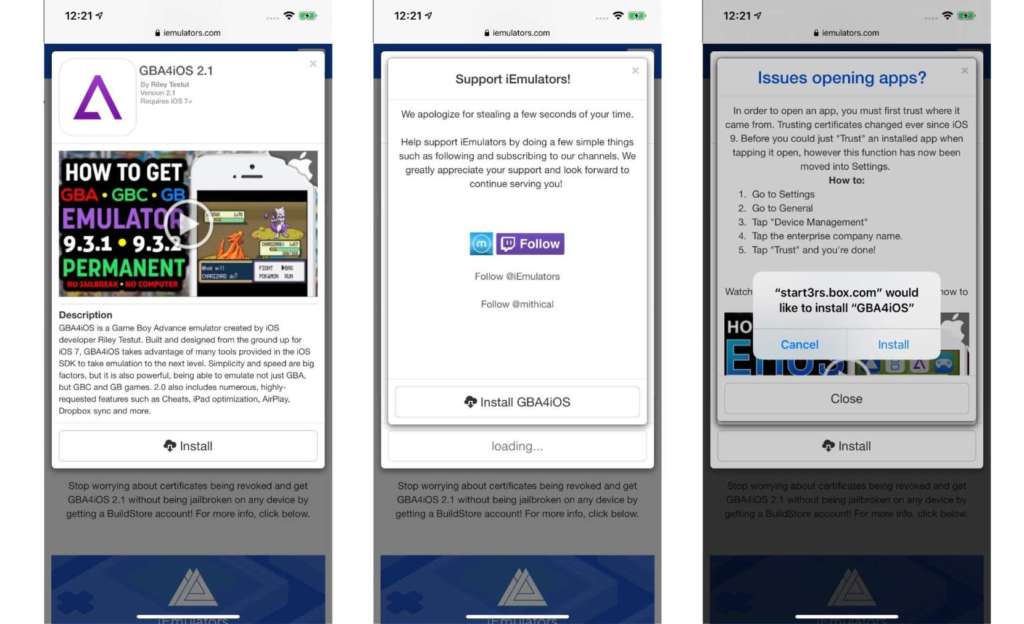
A questo punto l’emulatore verrà installato e sarà pronto all’uso – fino a quando Apple non revocherà i certificati aziendali dello sviluppatore.
Vale la pena sapere che BuildStore offre un servizio simile, con molte meno revoche nelle applicazioni di emulazione. Questo perché si pagano 14,99 dollari l’anno per ogni dispositivo. Dovrete riabbonarvi nel caso cambierete il vostro telefono. Comunque sia, avrete meno problemi che con qualsiasi altro emulatore.
Quando sarete pronti a giocare, scaricate semplicemente le ROM che preferite, assicurandovi che l’emulatore scaricato supporti il gioco che volete. Salvatele nell’app File sul vostro iPhone tramite Safari, prendendo nota di dove sono memorizzate. Andate su quella posizione nel vostro emulatore per iniziare a giocare.
AltStore e Delta
Avete anche la possibilità di utilizzare AltStore per installare l’Emulatore Delta, probabilmente il migliore tra tutti gli emulatore disponibile per iPhone per i fan di Nintendo. Questo offre supporto per i titoli Game Boy, N64 e DS. A differenza delle opzioni installate tramite Safari, l’app non otterrà la revoca dei certificati, ma è necessario utilizzare un PC o un Mac per installare l’app e firmarla di nuovo ogni 7 giorni.
AltStore sviluppa essenzialmente le app su PC o Mac, ingannando così il vostro iPhone, che penserà che le abbiate sviluppate voi stessi, rinunciando alla necessità di un Certificato Enterprise. Potrebbe non essere un’app ufficiale di Apple, ma Testut è uno sviluppatore di fiducia che costruisce app per iOS da anni, quindi è perfettamente sicuro da usare.
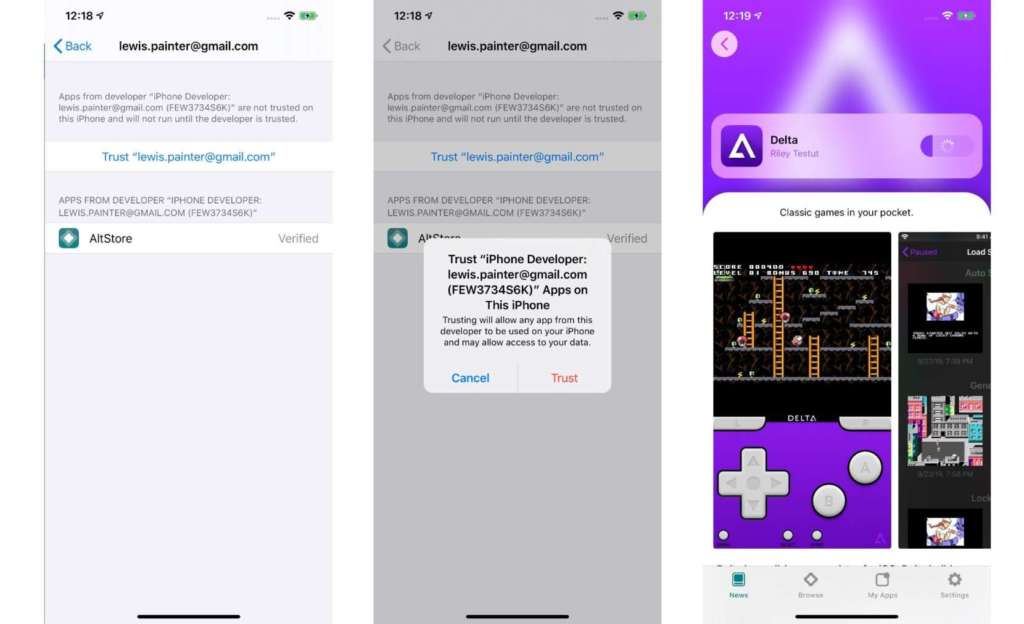
Vediamo insieme come fare:
- Installate AltServer sul vostro PC o Mac, ma non apritelo subito.
- Collegate il vostro iPhone al computer utilizzando il cavo Lightning in dotazione.
- Su un PC o un Mac pre-Catalina, aprite iTunes. Selezionate il vostro iPhone dal menu in alto a sinistra e assicuratevi che l’opzione di sincronizzare il vostro iPhone tramite Wi-Fi sia attiva. Se siete in esecuzione, è possibile utilizzare l’applicazione Finder per ottenere gli stessi risultati.
- Aprite AltServer, selezionatelo dalla barra di sistema/barra del menu, cliccate su Installare AltStore e selezionate il vostro iPhone.
- Inserite il vostro Apple ID e la password (questi sono utilizzati per compilare le applicazioni da utilizzare sul vostro iPhone).
- L’applicazione AltStore dovrebbe apparire sul vostro iPhone qualche secondo dopo.
- Sul vostro iPhone, andate su Impostazioni, poi in Generale e su Gestione dispositivi e “fidatevi” del vostro Apple ID.
- Tornate all’applicazione AltStore e installate Delta.
Abbiamo accennato prima ai sette giorni per poi rimettere la firma, non è così complicato come si potrebbe immaginare. Dovrete semplicemente assicurarvi che l’iPhone sia connesso alla stessa rete Wi-Fi del PC o del Mac con AltServer una volta alla settimana. Così, non dovreste più avere alcun problema.
Siete riusciti ad installare un emulatore sui vostri dispositivi? Come vi trovate? Ricordate che siamo sempre a vostra disposizione, basterà lasciare un commento nel box qui sotto.
[Via]


